随着网络技术的不断发展,我们的生活和工作上各个方面都有了很多的变化。特别是在日常的财务人员工作中,一些数据的统计及报表的制作和分析,都是可以利用Excel表格来实现的,为会计人员节省了很多加班时间。接下来小编整理了财务工作中实用的Excel小技巧,希望可以对大家的工作有帮助。
随着网络技术的不断发展,我们的生活和工作上各个方面都有了很多的变化。特别是在日常的财务人员工作中,一些数据的统计及报表的制作和分析,都是可以利用Excel表格来实现的,为会计人员节省了很多加班时间。接下来小编整理了财务工作中实用的Excel小技巧,希望可以对大家的工作有帮助。
一、输入分数
80%的人都不知道excel如何输入分数,比如我们想要在单元格中输入1/4这个分数,如果直接输入的话就会变为4月1号这个日期,这个时候我们需要先输入一个0然后输入一个空格再输入1/4,至此输入完成,这个1/4是数值格式的可以直接用于计算
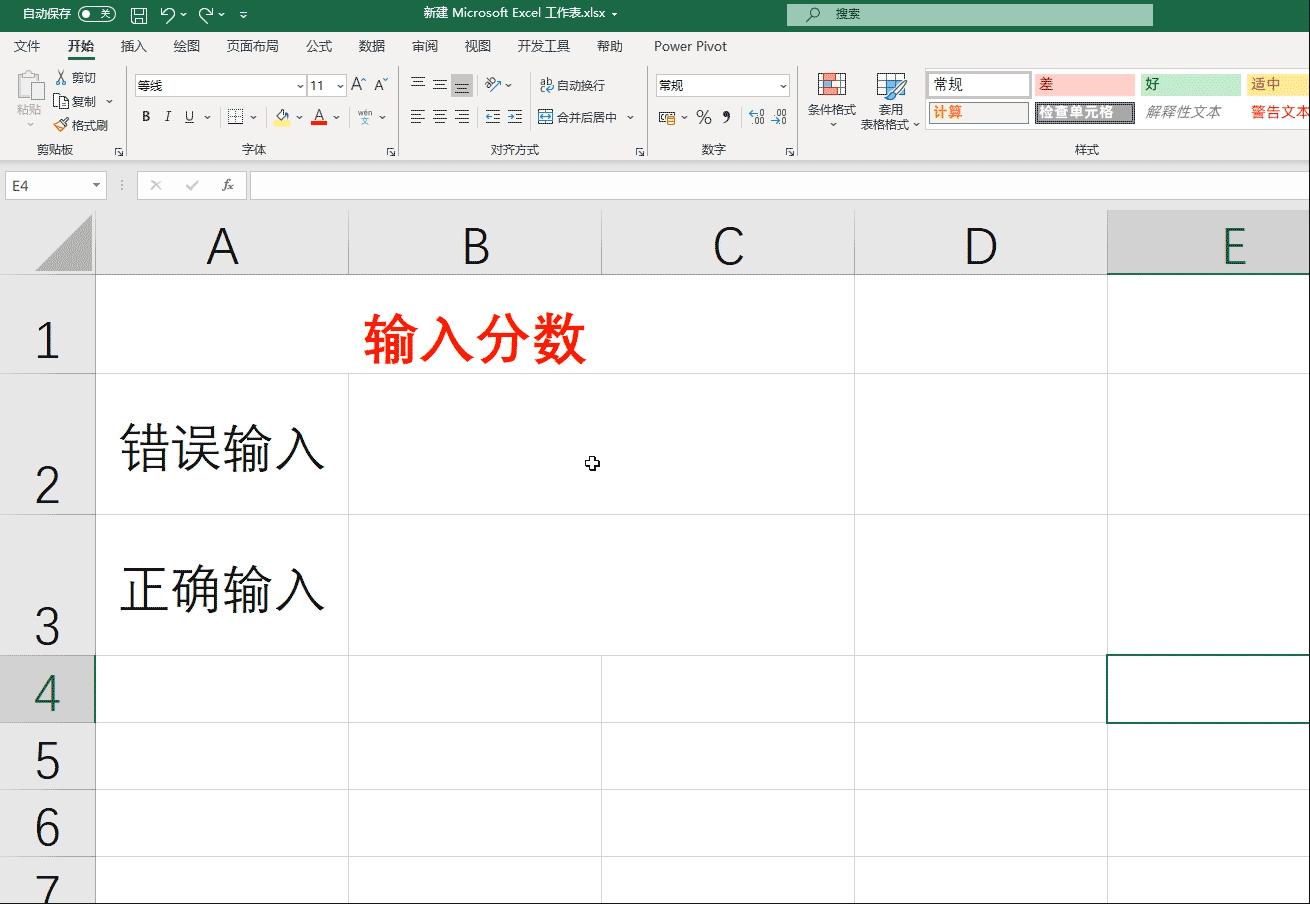
二、输入超长数值变E+
当我们输入的数据超过15位,excel就会以科学计数法的方式进行数据的显示,这个时候就会出现E+,那么如何让其显示为输入的数据呢?我们只需要在输入数据之前输入一个单引号然后再输入数据即可,我们这样做其实是将单元格的格式设置为了文本
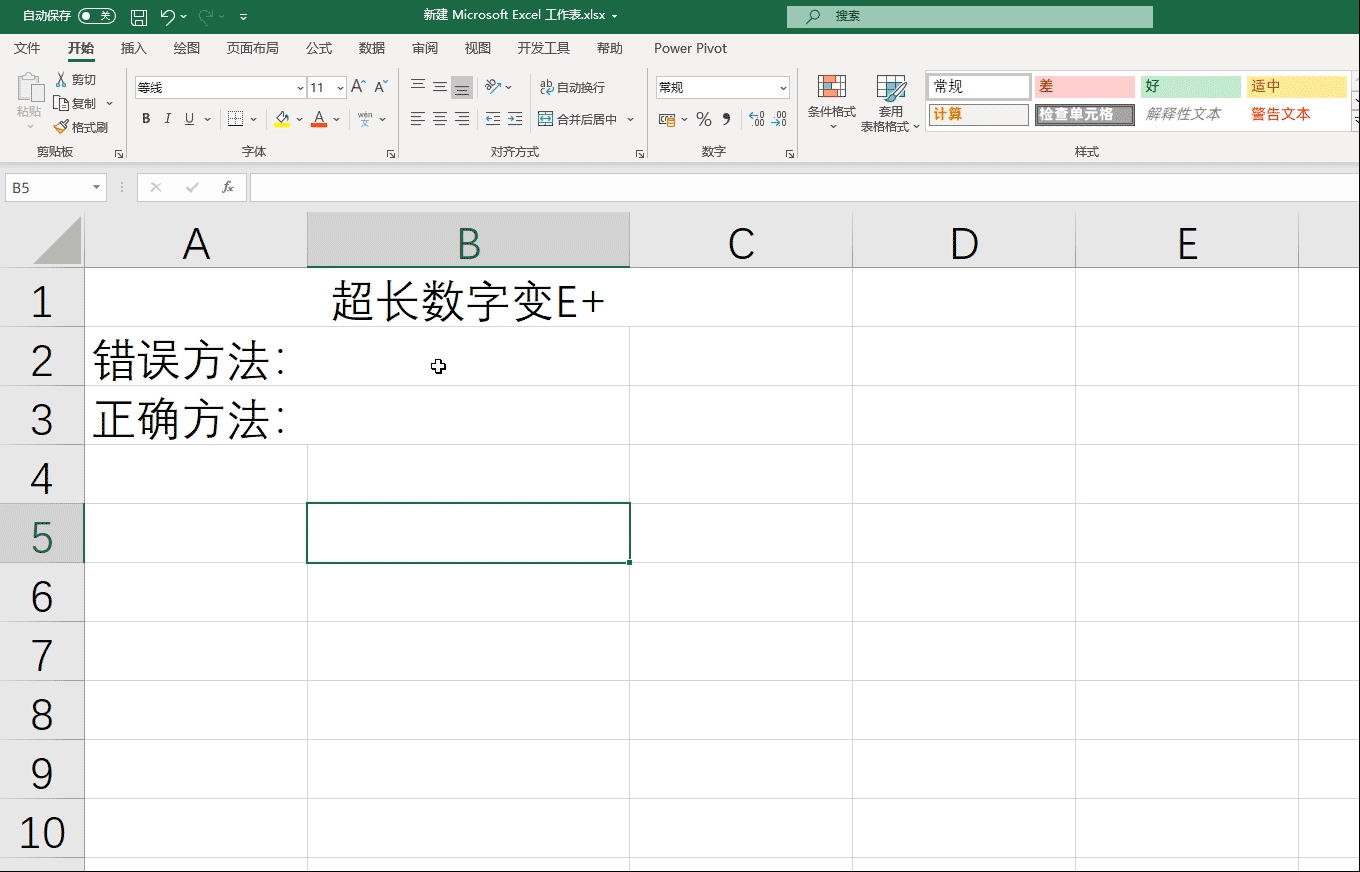
三、批量转换非法日期
在我们输入数据的时候很多都人习惯用点来分割年月日比如将其输入为:2020.6.1,这种输入日期的方式其实是错误的,正确的日期格式有两种:2020/6/1与2020-6-1,不是日期格式的话我们就无法对其使用日期函数进行计算,那么如果遇到类似的问题如何批量转换呢?最简单的方法就是利用分列,首先我们找到分列点击两次下一步,最后在格式中勾选日期,点击确定,这样的话我们就可以批量的将其更改为正确的日期格式
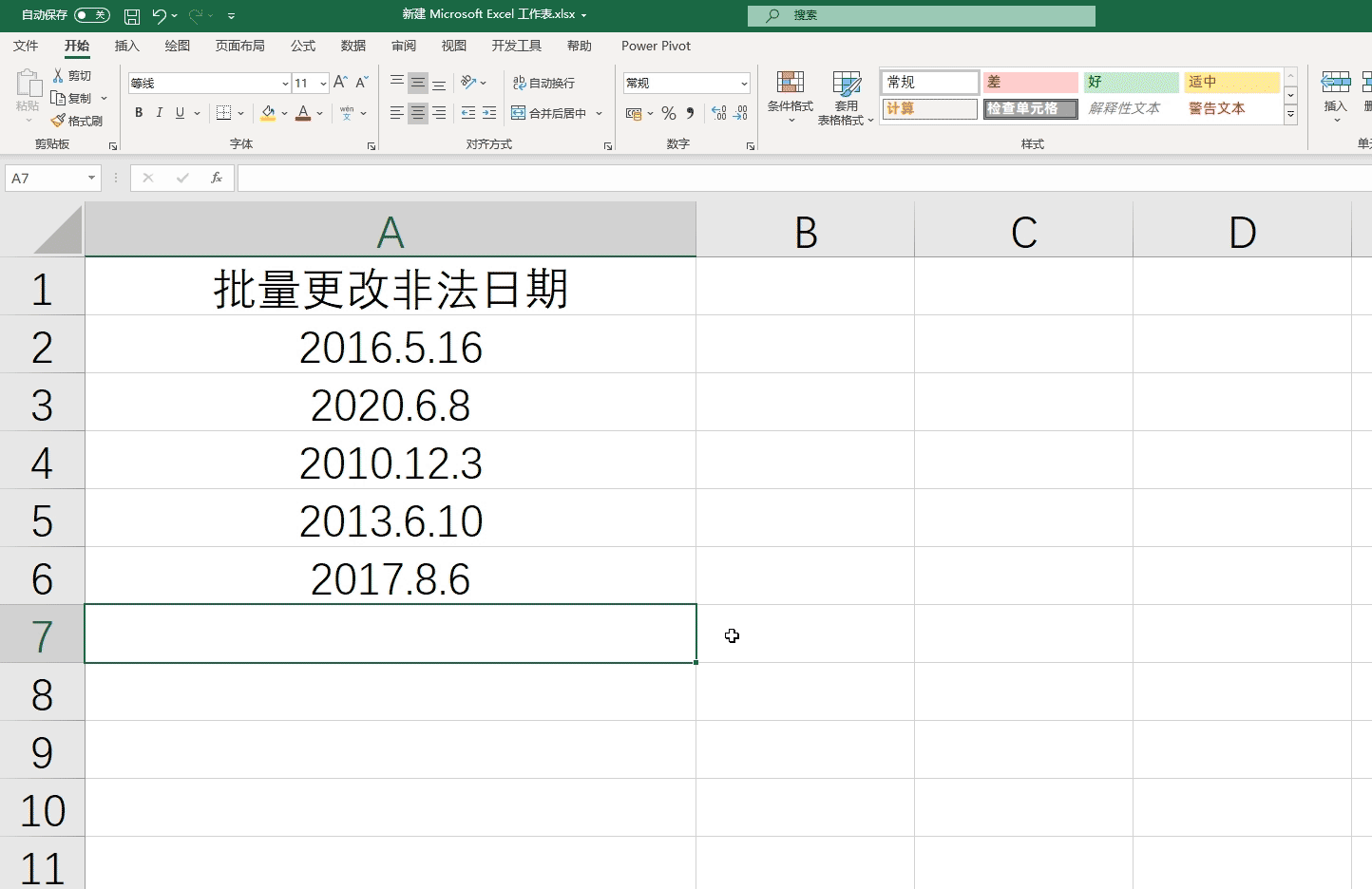
四、让下拉菜单自动更新
首先点击数据区域,然后按ctrl+t将普通表转换为超级表,随后我们点击一个空白区域,找到数据验证,选择序列然后选择需要设置下拉的区域,点击确定至此完成,我们只需要在数区域后添加数据,即可在下拉菜单中显示
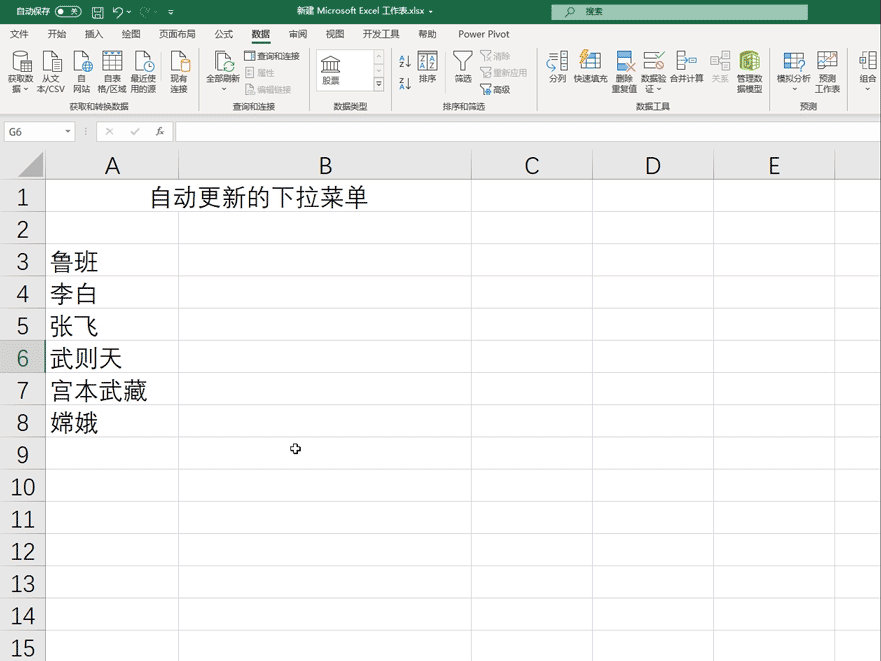
五、跨列居中
合并单元格相信大家都用过,可以让我的表格看起来更加的简洁大方,但是当我们使用合并单元格之后是无法使用一些数据处理工具的比如:数据透视表、分列、筛选等,那么如何做到既使用合并单元格又使用这些数据功能呢?这个时候我们就可以使用跨列居中来实现合并单元格的效果,首先我们选择想要居中的单元格,然后按ctrl+1在对齐中选择跨列居中即可
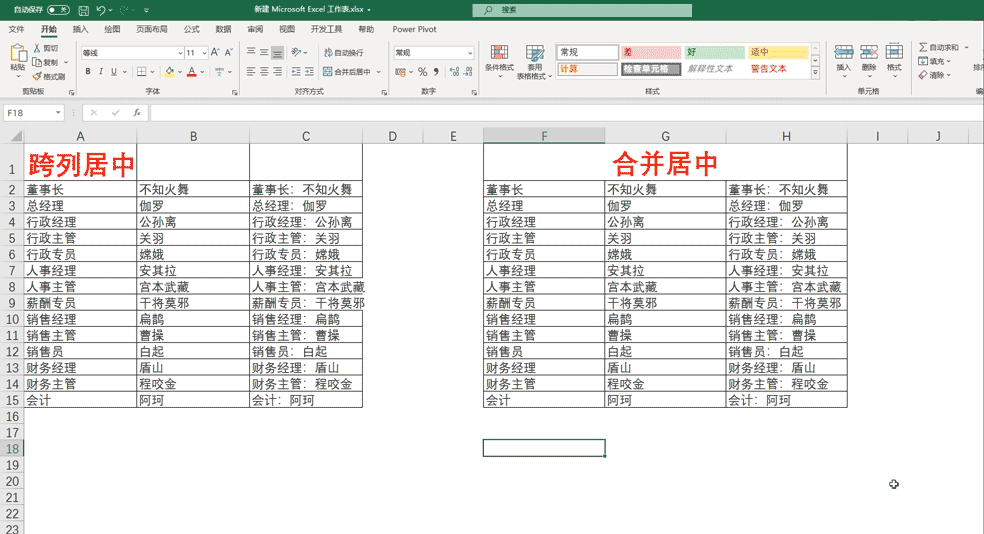
六、快速填充:Ctrl+E
快速填充这个功能也需要版本的支持,excel最低需要在2013版,wps需要在2019版,这个功能的使用非常的简单,首先我们只需要在数据旁边输入数据模板,然后按快捷键ctrl+E即可实现数据的拆分
七、转换行列位置
转换行列位置称为转置,最简单的方法就是使用选择性粘贴。首先我们复制想要处理的数据区域,然后点击一个新的单元格点击鼠标右键找到选择性粘贴勾选转置即可
八、更改图片背景色
这个功能需要版本支持,需要excel最低在2013版本,首先我们点击图表然后点击格式功能组,选择删除背景,在这里我们可以点击选择要保留或者删除的区域进行保留和删除背景,设置完毕后点击保留更改即可,随后在开始功能组的填充中为图片填充一个颜色即可
九、打印标题行
打印标题行的效果是让我们的每一页打印中都存在标题行,首先点击页面布局找到打印标题,在选项中找到顶端标题行选择我们需要打印的标题点击确定即可,预览看一下这样的话每一页都有标题存在了
……
以上有关财务工作中实用的Excel小技巧,看过后相信大家都有些熟悉了。财务工作中Excel表格的运用有疑问的,咨询在线答疑老师进行详细了解吧。更多实用做账小技巧需要领取的,扫描右上方二维码进行,免费领取吧。想要深入学习Excel在财务工作应用相关课程的,点击上方课程视频免费试听吧。
下一篇:最全管理费用科目错账分析(收藏)
版权声明:
* 凡会计教练注明 “原创” 的所有作品,均为本网站合法拥有版权的作品,未经本网站授权,任何媒体、网站、个人不得转载、链接、转帖或以其他方式使用,如需转载请在文中显著位置标注“原文来源:会计教练”。
* 本网站的部分作品由网络用户和读者投稿,我们不确定投稿用户享有完全著作权,根据《信息网络传播权保护条例》,如果侵犯了您的权利,我们将按照规定及时更正与删除。【投诉通道】
